win10 运行怎么打开 Win10运行命令
更新时间:2024-01-08 16:45:12作者:xtliu
随着科技的不断发展,Windows 10操作系统已经成为了广大电脑用户的首选,在使用Windows 10时,我们难免会遇到一些需要通过运行命令来完成的操作,比如打开特定的程序或者进行系统设置。对于新手来说,如何打开Win10运行命令呢?在本文中我们将为大家详细介绍Win10运行命令的打开方法,帮助大家更好地操作Windows 10系统,提升使用体验。
操作方法:
1.方法一:我们可以同时按下键盘的“Win键+R”打开电脑运行窗口。
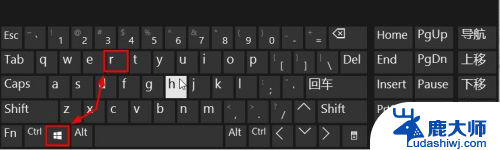
2.这样我们就可以快速的打开电脑运行窗口,然后使用即可。
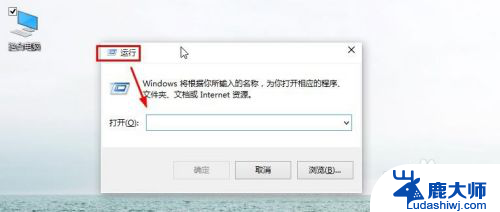
3.方法二:我们还可以按下键盘的“CTRL+X”键,然后出现界面点击运行。
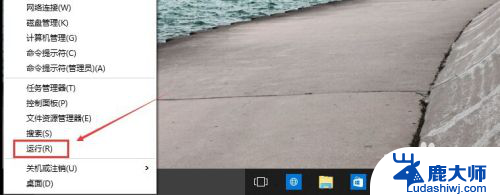
4.方法三:当然我们还可以在这里的搜索框中直接输入运行进行搜索。
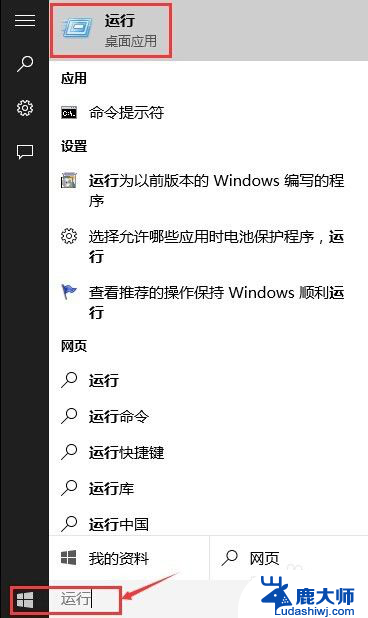
5.方法四:我们可以点击开始菜单,然后打开所有应用。
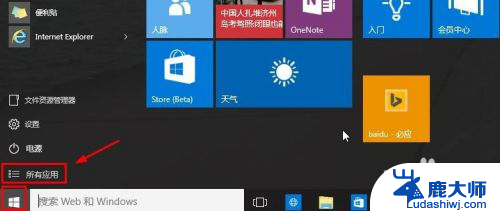
6.然后在windows系统中,找到运行按钮打开。
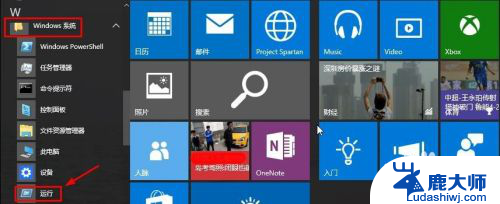
7.当然对于我们来说,以后使用的方便。我们这里可以在运行上单击鼠标右键,将运行固定到开始菜单屏幕。
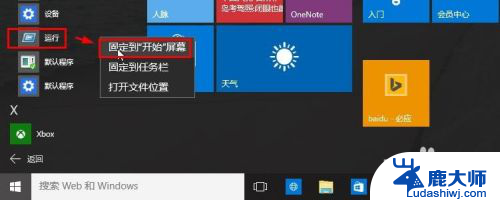
8.这样对于我们以后的使用是不是更方便些呢。
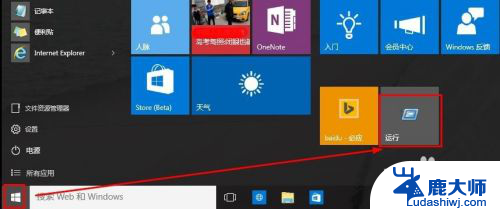
以上就是win10 运行怎么打开的全部内容,如果有不懂的用户可以根据小编的方法来操作,希望能够帮助到大家。
win10 运行怎么打开 Win10运行命令相关教程
- win10telnet命令用不了 命令提示符无法运行Telnet命令怎么办
- win10怎么清除运行里面的记录 清除Win10运行中的记录方法
- win10以管理员打开cmd win10以管理员身份运行cmd快捷键
- 怎么打开窗口 win10电脑如何打开运行窗口
- win10命令查看激活 Win10激活信息查询命令行
- win10能玩帝国时代2 win10怎么运行帝国时代2多人游戏
- win10怎么关闭vbs Win10怎么关闭vbs脚本运行
- win10正在运行的程序怎么查看 Win10系统进程查看软件下载
- Win10软件运行出现HResult:0x8007000B错误怎么办?
- 电脑怎么运行ie win10系统找不到IE浏览器怎么办
- windows10flash插件 如何在Win10自带浏览器中开启Adobe Flash Player插件
- 台式机win10怎么调节屏幕亮度 Win10台式电脑如何调整屏幕亮度
- win10怎么关闭朗读 生词本自动朗读关闭方法
- win10打开远程服务 win10打开远程桌面服务的方法
- win10专业版微软商店在哪 Windows 10如何打开微软商店
- 电脑散热风扇怎么调节转速 Win10怎么调整CPU风扇转速
win10系统教程推荐
- 1 台式机win10怎么调节屏幕亮度 Win10台式电脑如何调整屏幕亮度
- 2 win10打开远程服务 win10打开远程桌面服务的方法
- 3 新电脑关闭win10系统激活 Windows10系统取消激活状态步骤
- 4 电脑字模糊 Win10字体显示不清晰怎么解决
- 5 电脑用户权限怎么设置 win10怎么设置用户访问权限
- 6 笔记本启动后黑屏只有鼠标 Win10黑屏只有鼠标指针怎么解决
- 7 win10怎么关闭提示音 win10如何关闭开机提示音
- 8 win10怎么隐藏任务栏的程序图标 Windows10任务栏图标隐藏方法
- 9 windows cmd输出到文件 Windows10系统命令行输出到文件
- 10 蓝牙鼠标连接成功不能用 Win10无线鼠标连接不上电脑怎么办